Wie hier bereits angekündigt, ist dies nun der erste Artikel zum Thema Exchange Server Monitoring. In diesem Artikel geht es um die Software PRTG der Firma Paessler. PRTG ist schon recht lange auf dem Markt und ich würde es zu den “klassischen” Monitoring Tools zählen. PRTG eignet sich daher gut für das Monitoring von Hardware, Servern und deren Diensten. Speziell für Exchange Server bringt PRTG bereits einige passende Sensoren mit, fehlt mal ein spezieller Sensor lässt sich PRTG mittels Scripten (beispielsweise PowerShell) einfach erweitern.
In diesem Artiekl findet sich ein Überblick zu den Möglichkeiten von PRTG im Hinblick auf Exchange Server und Domain Controller.
Installation
Nachdem das Installationspaket von PRTG runtergeladen wurde, ist die Installation in wenigen Schritten erledigt.
Für die Installation muss nur die Sprache ausgewählt werden und die Lizenzvereinbarung akzeptiert werden.
Bevor die Installation beginnt, kann eine E-Mail Adresse für die Benachrichtigung bei Alarmen angegeben werden
Die Installation dauert dann nur noch einen kleinen Augenblick.
Sobald die Installation abgeschlossen ist, öffnet sich ein Browser Fenster. Im Browser wird der Status der Initialisierung von PRTG angezeigt:
In meiner Testumgebung ist es vorgekommen, dass der Dienst “PRTG Core Server Service” nicht automatisch gestartet wurde. Der Dienst lässt sich in diesem Fall einfach von Hand starten.
Damit ist die Installation schon abgeschlossen und es kann mit der Konfiguration begonnen werden.
Konfiguration
Nach der Anmeldung an PRTG, ist die Übersicht meist schon etwas gefüllt. PRTG führt bereits einen Scan nach Systemen aus und versucht Sensoren automatisch anzulegen. Da aber noch keine Anmeldeinformationen für diverse Systeme hinterlegt sind, liefert die Übersicht meist einige Alarme. So sieht beispielsweise die Übersicht in meiner Testumgebung aus:
Für die grundlegende Konfiguration, ist es erst einmal wichtig, dass ein Kennwort gesetzt und SSL eingeschaltet wird. Die beiden Optionen dazu finden sich bereits am rechten Bildschirmrand:
Nachdem ein sicheres Kennwort vergeben wurde, kann PRTG auf SSL umgeschaltet werden:
PRTG liefert ein selbst signiertes Zertifikat aus, das Zertifikat lässt sich aber auch durch ein gültiges Zertifikat einer PKI oder öffentlichen CA austauschen. Für diese Testumgebung ist das Zertifikat nicht weiter relevant, daher spare ich mir hier den Austausch und nutze das selbst signierte Zertifikat.
Unter dem Reiter “Geräte” finden sich nun die Sensoren und Geräte die PRTG bereits automatisch angelegt hat:
PRTG versucht hier auch bereits eine gewisse Ordnung zu schaffen, indem Systeme gruppiert werden. So gibt es beispielsweise bereits die Gruppen “Netzwerksuche”, “Windows”, “Clients” und “Server”. Damit es hier etwas übersichtlicher zugeht, lösche ich die komplette Gruppe “Netzwerksuche”, diese Gruppe enthält alle Systeme die bereits durch die automatische Netzwerksuche gefunden wurden (Rechtsklick –> Löschen“):
Nachdem ich die Gruppe gelöscht habe, stehe ich nun vor einem “leerem” PRTG:
Wie bereits erwähnt, sind entsprechende Anmeldeinformationen nötig, damit PRTG Daten von den zu überwachenden Systemen abrufen kann, beispielsweise per WMI oder SNMP. Die Einstellungen für die Anmeldeinformationen können auf der “Hauptgruppe” eingetragen werden. Dazu muss auf den Reiter “Einstellungen” der Hauptgruppe gewechselt werden:
Auf der Seite “Einstellungen” können nun für verschiedene Systeme Anmeldeinformationen hinterlegt werden (Beispielsweise Zugangsdaten für Windows Systeme, SNMP oder ESX Server:
Damit PRTG nun auch Alarme und Warnung verschicken kann, muss noch der “Versand von Benachrichtigungen” konfiguriert werden. Dies geschieht unter dem Reiter “Konfiguration” –> “Systemverwaltung” –> “Versand von Benachrichtigungen”:
In den Einstellungen lassen sich nun Mail und SMS Benachrichtigungen konfigurieren. Wenn PRTG hier den Exchange Server des Unternehmens überwachen soll, macht es hier durchaus Sinn “Zwei SMTP Relay Server zu verwenden” (siehe Srceenshot oben). Fällt der Exchange Server aus, kann über einen alternativen Server der Alarm verschickt werden. Auch die Benachrichtigung via SMS kann hier sinnvoll sein.
Die grundlegende Konfiguration ist damit schon einmal erledigt. Hier zeigt sich auch gleich einer der größten Vorteile von PRTG: Die Konfiguration von PRTG bis hier her dauert keine 15 Minuten. Im Prinzip hat man also in weniger als 15 Minuten ein Monitoring System konfiguriert und kann nun mit dem Überwachen von Servern und Services starten.
Monitoring von Exchange Server und Domain Controller mit PRTG
Nachdem PRTG nun einsatzbereit ist, können nun die ersten Server für die Überwachung hinzugefügt werden. Bevor Domain Controller und Exchange Server zu PRTG hinzugefügt werden, werden erst einmal zwei neue Gruppen angelegt: Domain Controller und Exchange Server. Die Gruppen können einfach per Rechtsklick auf die “Local Probe” hinzugefügt werden. Nachdem die Gruppen angelegt wurden, sieht es wie folgt in der Übersicht aus:
Die Gruppen dienen nicht nur der Übersicht, sondern erben auch die Einstellungen für beispielsweise Anmeldeinformationen und Prüfintervalle. Die Gruppenstruktur sollten also dem eignen Netzwerk angepasst werden.
Jetzt können Exchange Server und Domain Controller mittels Rechtsklick “Gerät hinzufügen” zu den Gruppen hinzugefügt werden:
In der Übersicht tauchen nun die beiden neuen Geräte auf, welche aber noch keine Sensoren zugeordnet haben:
Im nächsten Schritt können nun die Sensoren angelegt werden (Rechtklick auf das Gerät –> Sensor hinzufügen). Ich habe zunächst einmal einen Ping Sensor hinzugefügt. PRTG führt also einen Ping zu dem Gerät aus und erzeugt einen Alarm, wenn der Ping fehlschlägt. Der Ping Sensor lässt sich nahezu immer verwenden, egal um welches Gerät es sich handelt. Zwar sagt ein Ping noch nicht zwingend über die Erreichbarkeit aus, aber es dürfte eh das erste sein, was ein Admin prüft, wenn er die Meldung erhält “Server down”.
Für jedes Gerät können nun die weiteren Sensoren konfiguriert werden. Es gibt zwar auch die Möglichkeit der “automatischen Suche”, allerdings fügt diese meist sehr viele Sensoren, die nicht unbedingt immer sinnvoll sind. Ich konfiguriere mir, die für mich wichtigen Sensoren daher meist selbst. Hier daher mal meine Liste mit Sensoren, welche ich für jedes Betriebssystem konfiguriere:
- Ping
- CPU Auslastung
- RAM Auslastung
- HDD Auslastung
- Netzwerklast
In der Sensorübersicht für das Gerät EX1 sieht es beispielsweise so aus:
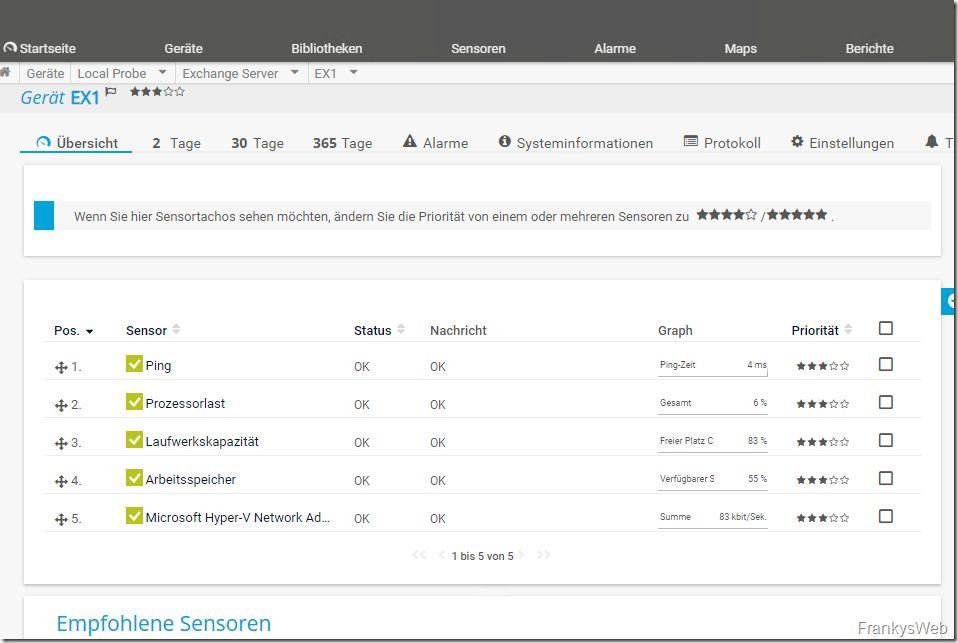 Dies sind erst einmal 5 einfache Sensoren, die meist schon einen ziemlich guten Überblick darüber geben, wie es dem Betriebssystem gerade geht.
Dies sind erst einmal 5 einfache Sensoren, die meist schon einen ziemlich guten Überblick darüber geben, wie es dem Betriebssystem gerade geht.
Die PRTG Geräteübersicht sieht wie folgt aus, wenn die Sensoren hinzugefügt wurden:
Zu den Basissensoren kommen nun die Sensoren welche den Dienst oder Service überwachen, für einen Domain Controller sind beispielsweise die folgenden Parameter wichtig:
- Active Directory Dienste gestartet?
- DNS verfügbar?
- Abfrage via LDAP möglich?
- Replikationsfehler vorhanden? (bei mehreren DCs)
Hier mal ein Beispiel der Sensoren für meinen Domain Controller in der Testumgebung:
In Summe sind es nur 12 Sensoren für einen Domain Controller, welche aber schon eine ziemlich gute Basis für die Überwachung eines DCs bilden.
Bei einem Exchange Server gibt es ein bisschen mehr zu überwachen, hier mal meine Basissensoren für Exchange Server:
- wichtigste Exchange Dienste gestartet?
- IIS Dienste gestartet?
- SMTP verfügbar?
- Zertifikat OK?
HealthCheck URLs OK?
In der Sensor Übersicht der Exchange Server sieht die beispielsweise so aus:
Die Exchange HealthCheck URLs lassen sich mit einem CustomSensor recht einfach überwachen, hier findet sich ein Artikel dazu:
Die PRTG Geräteübersicht sieht bei einem Domain Controller und einem Exchange Server also in etwa wie folgt aus:
Somit hat man schon einmal PRTG für einen Domain Controller und einen Exchange Server fertig konfiguriert. In Summe dauert dies vielleicht eine halbe Stunde, wenn man ein bisschen Übung hat.
Kleines Fazit zu PRTG
Diese kleine Umgebung kommt auf 35 Sensoren (36 mit den Exchange Health Check URLs). Damit ist dies schon einmal eine gute Grundlage. Da bei PRTG 100 Sensoren kostenlos sind, bleibt hier noch Luft um weitere Geräte wie ESX/Hyper-V Hosts, Switches, Router und Firewalls zu überwachen. Sobald die Umgebung dann eine gewisse Größe erreicht hat, kommt man natürlich nicht mehr um eine kostenpflichtige Lizenz herum. Die Preise für PRTG halten sich meiner Meinung nach aber absolut im Rahmen. Großer Vorteil von PRTG ist meiner Meinung nach: Die grundlegende Infrastruktur wie Switches, Router, Server, etc, lassen sich mit PRTG sehr einfach überwachen. Installation und Konfiguration ist in wenigen Minuten erledigt.
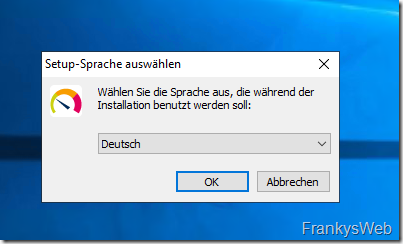
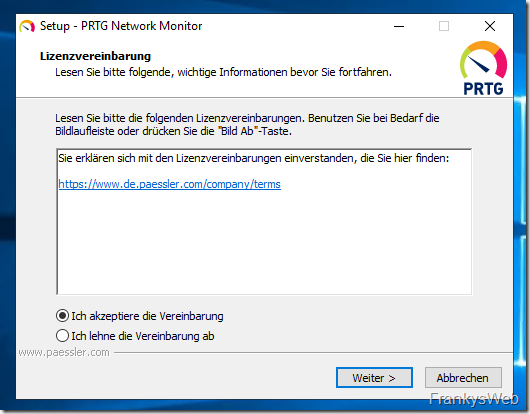
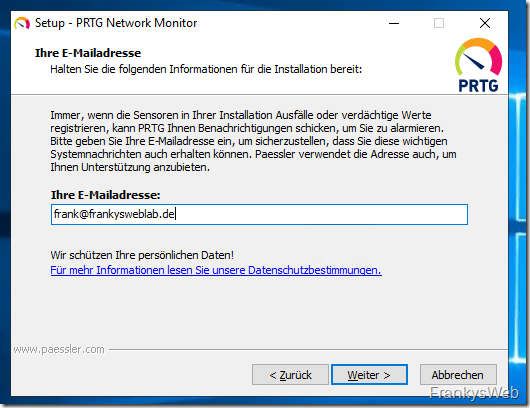
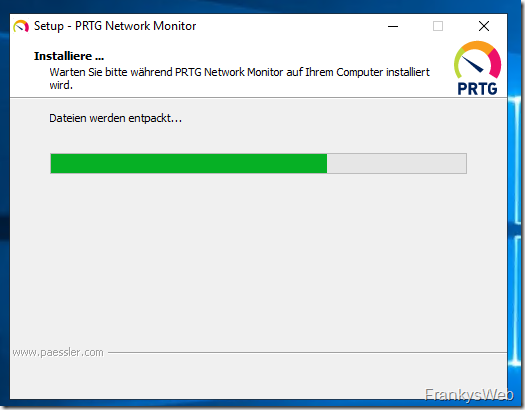
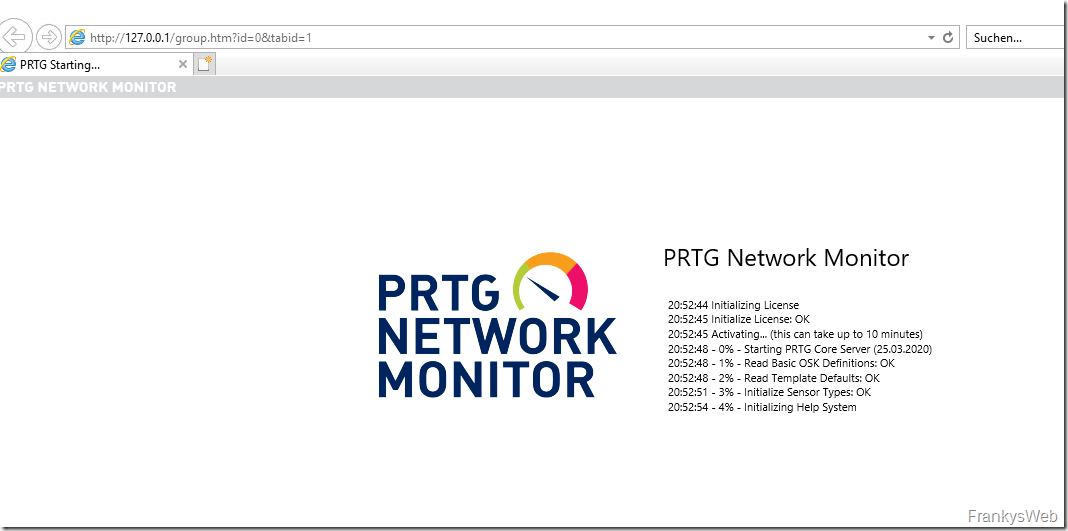
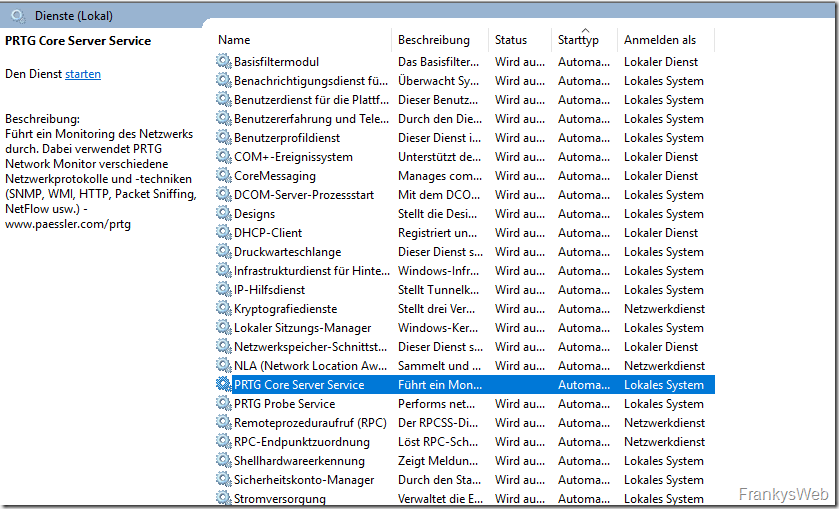
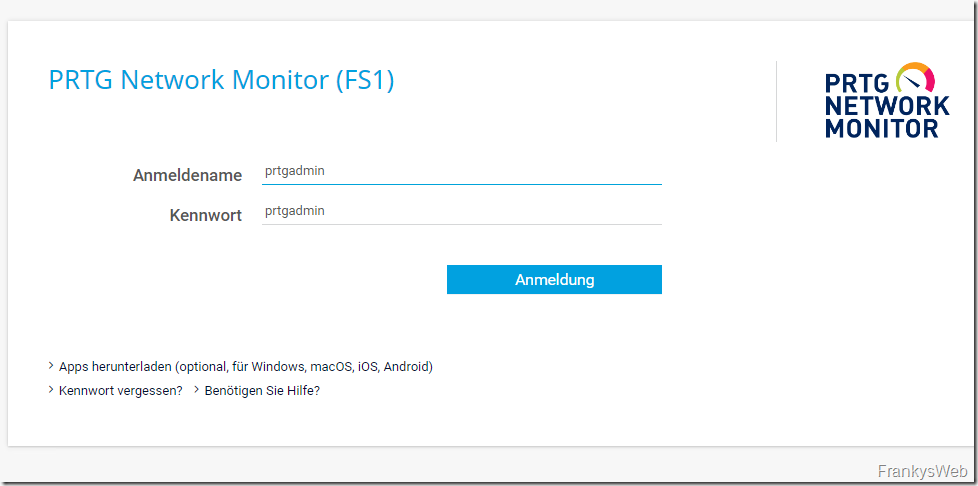
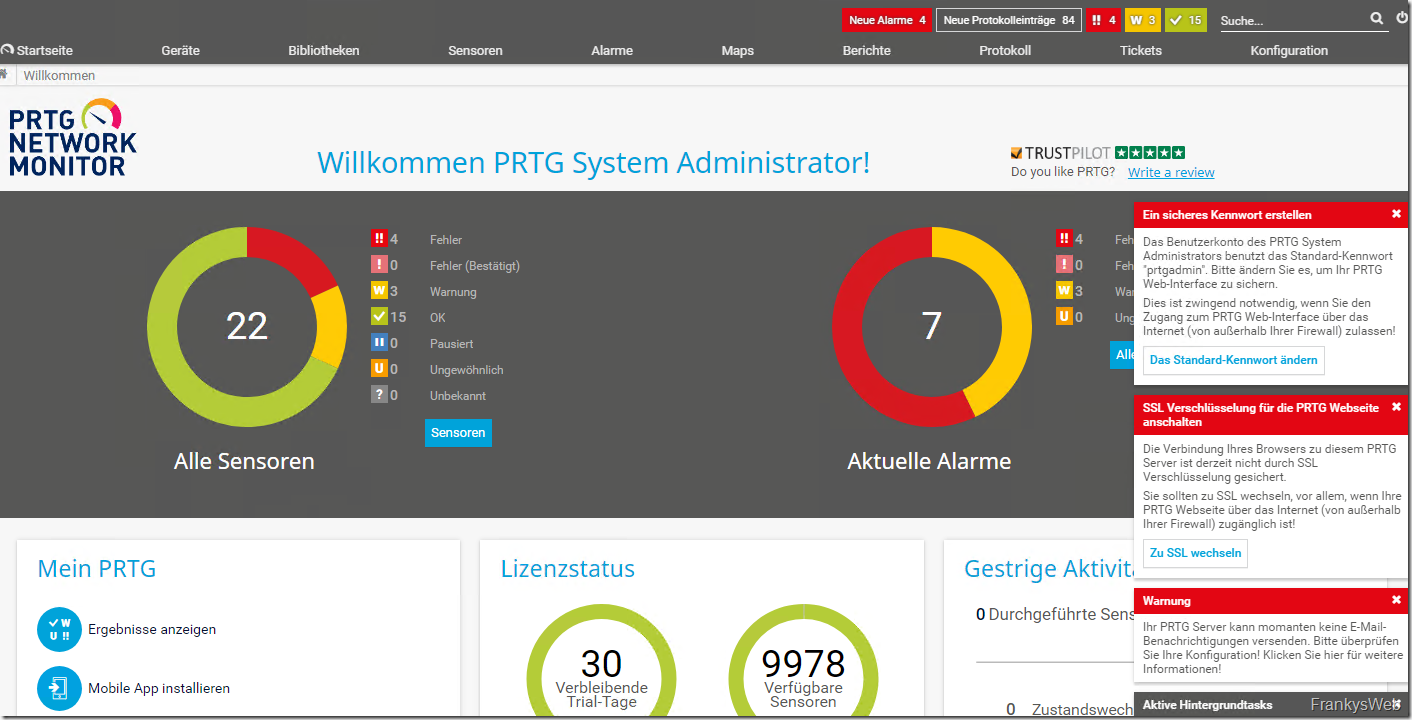
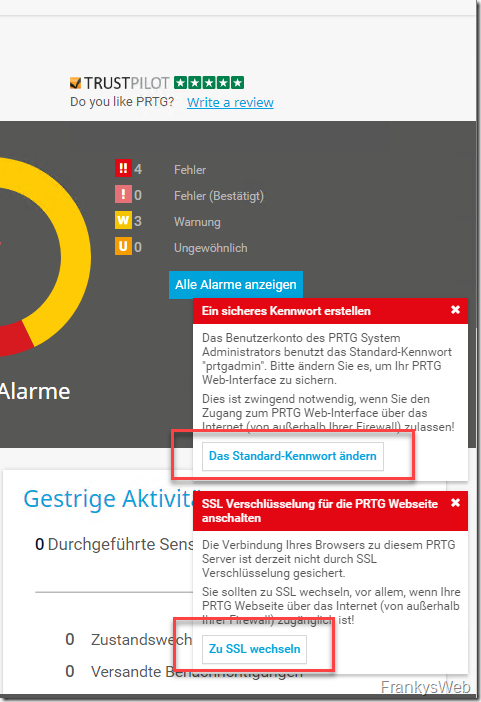
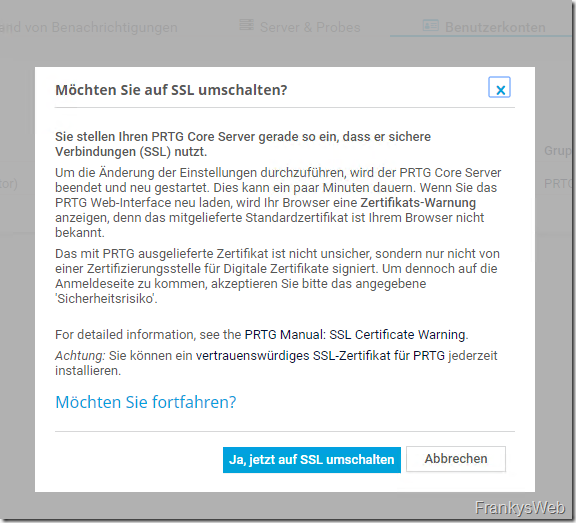
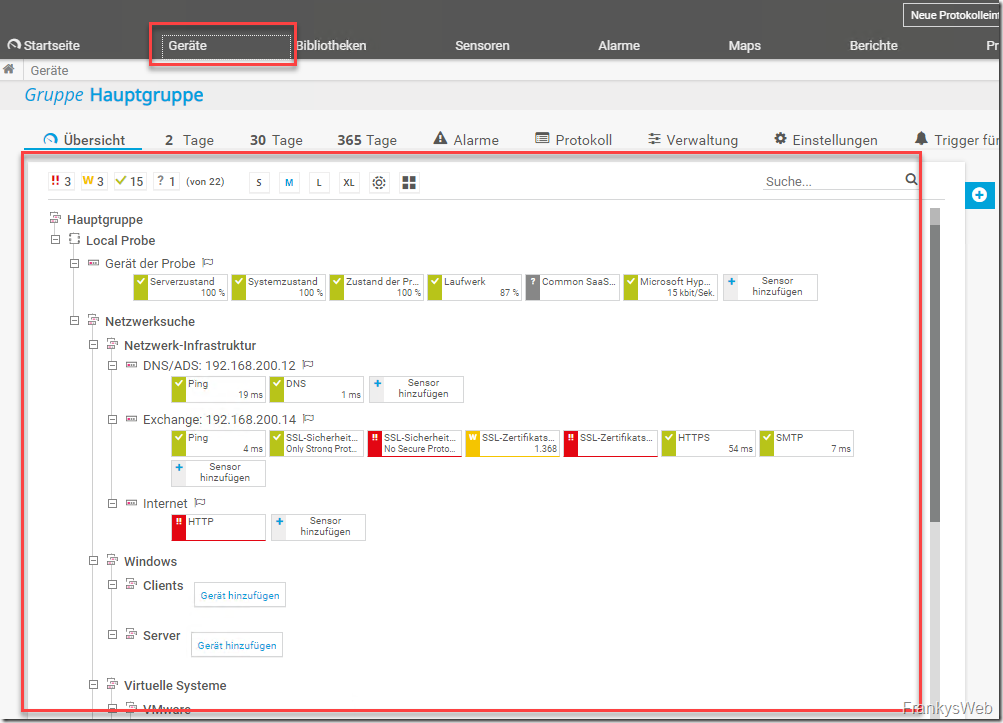
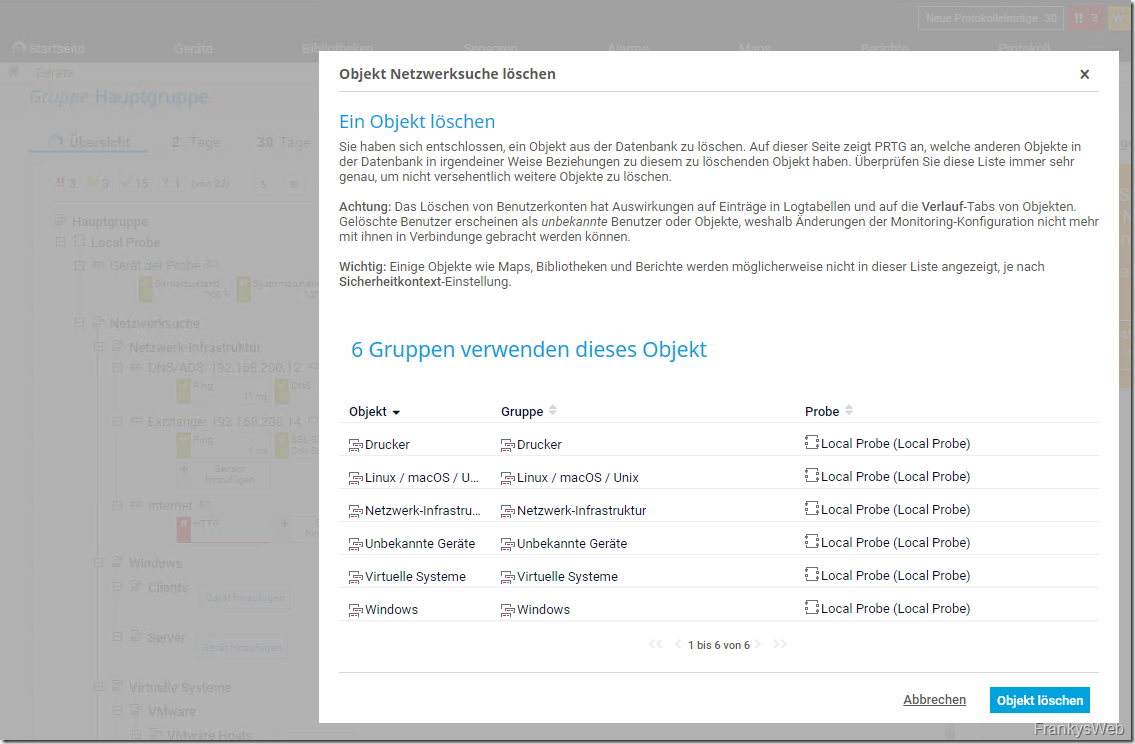
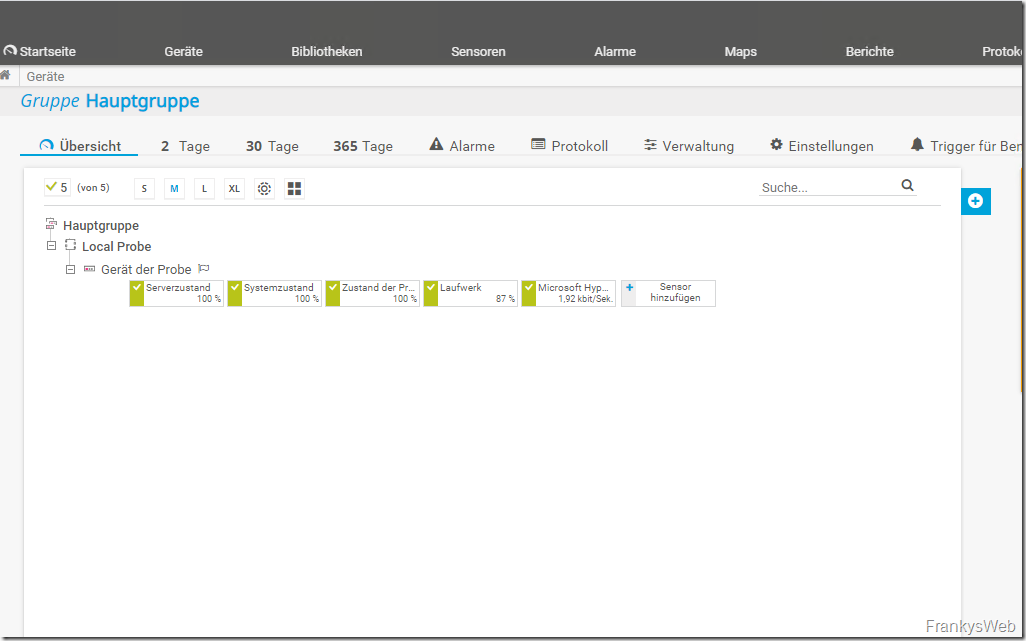
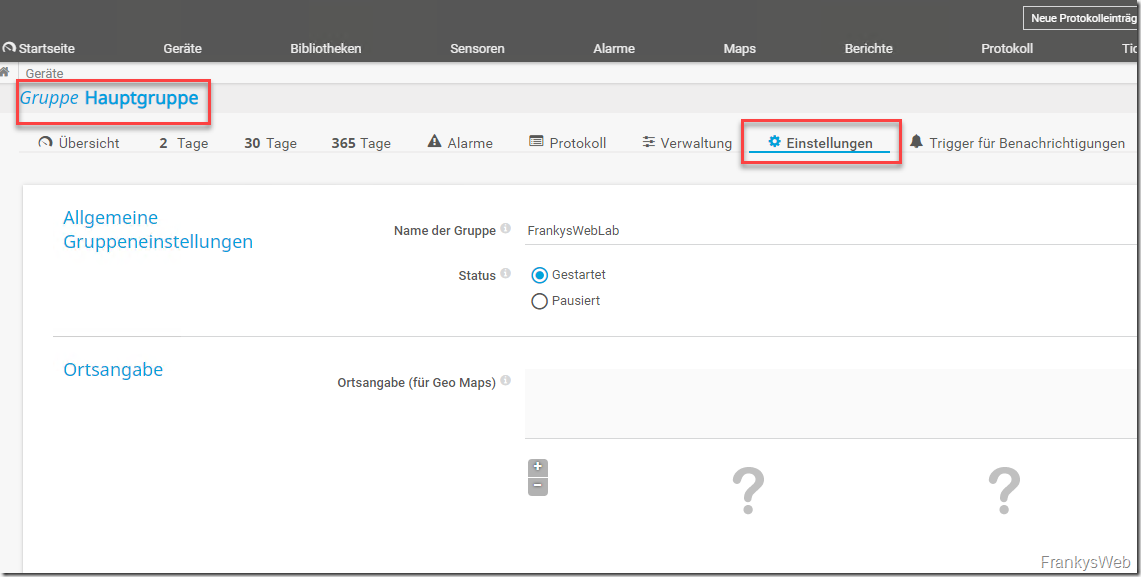
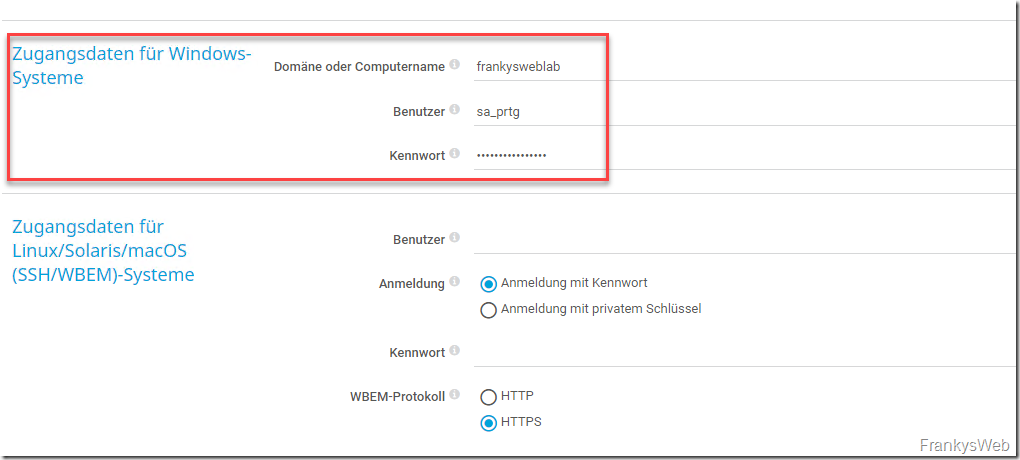
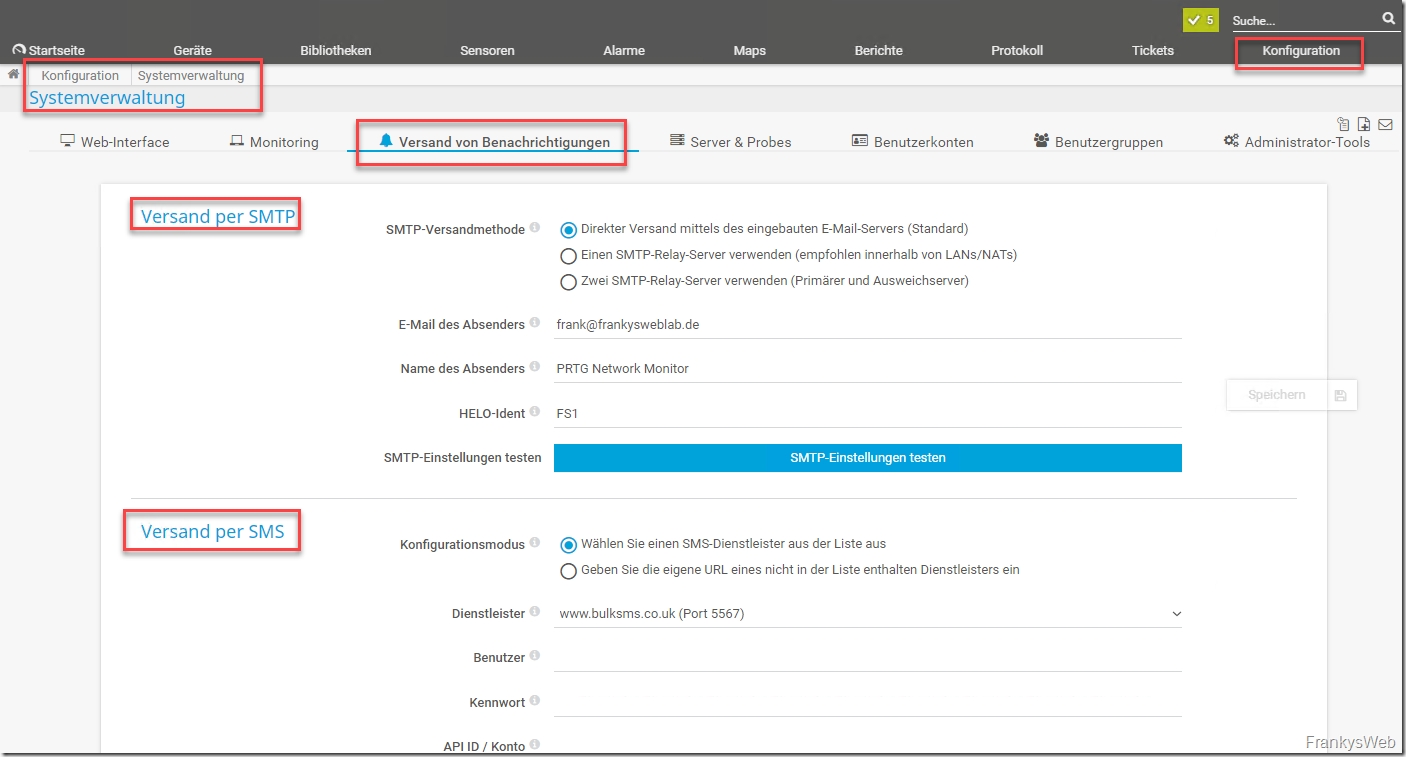
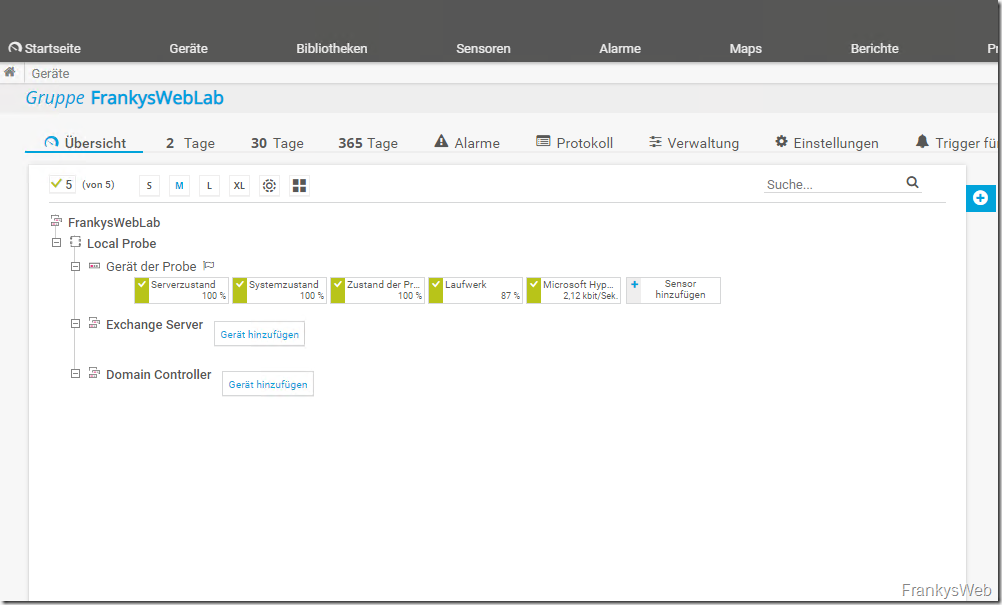
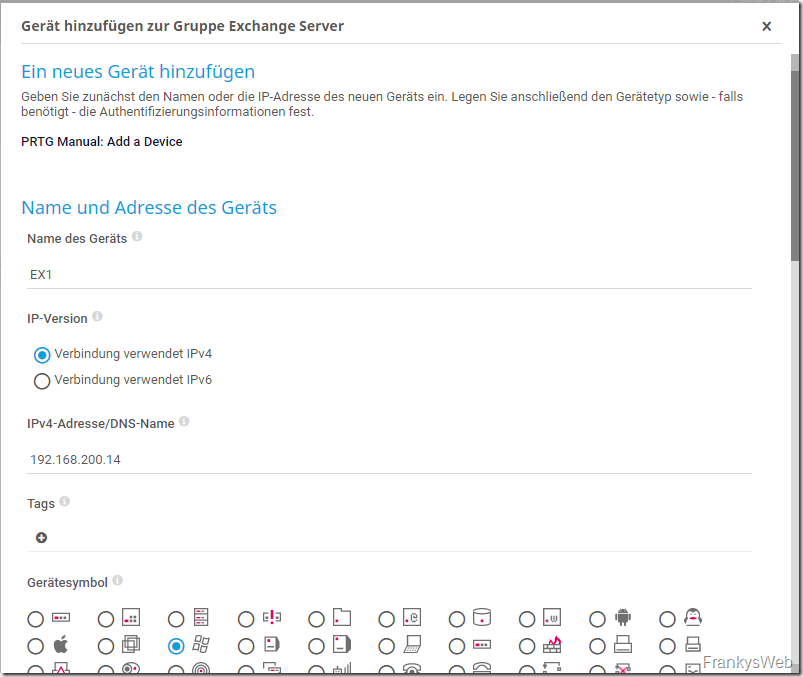
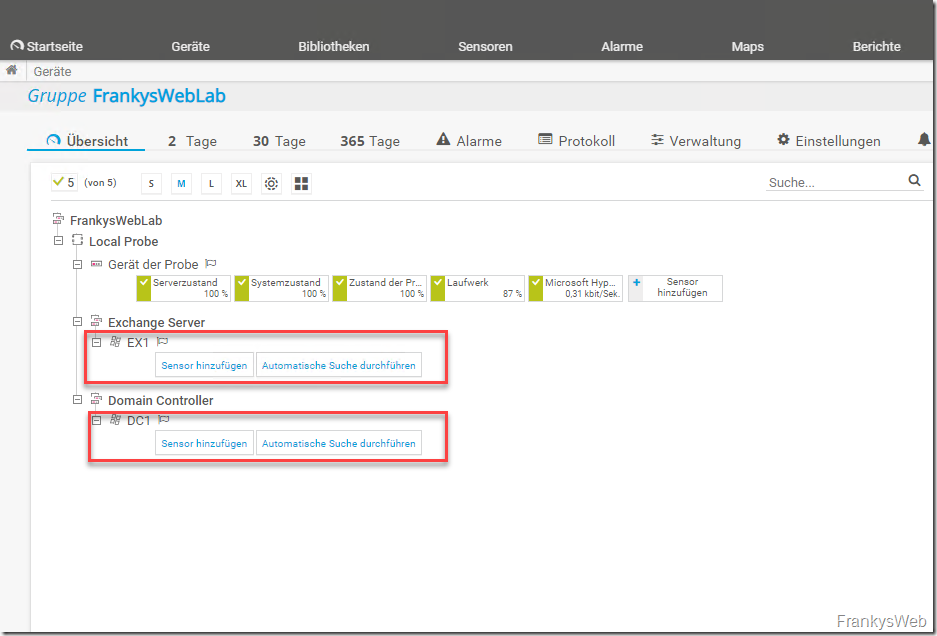
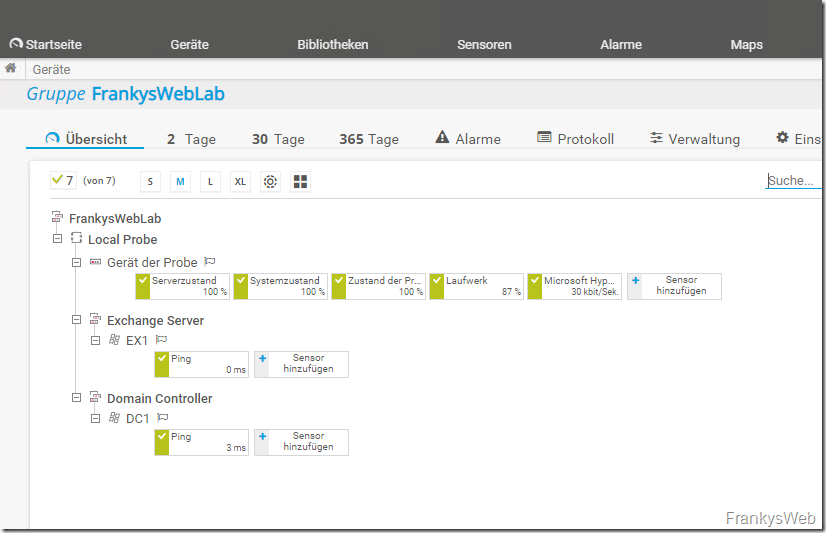
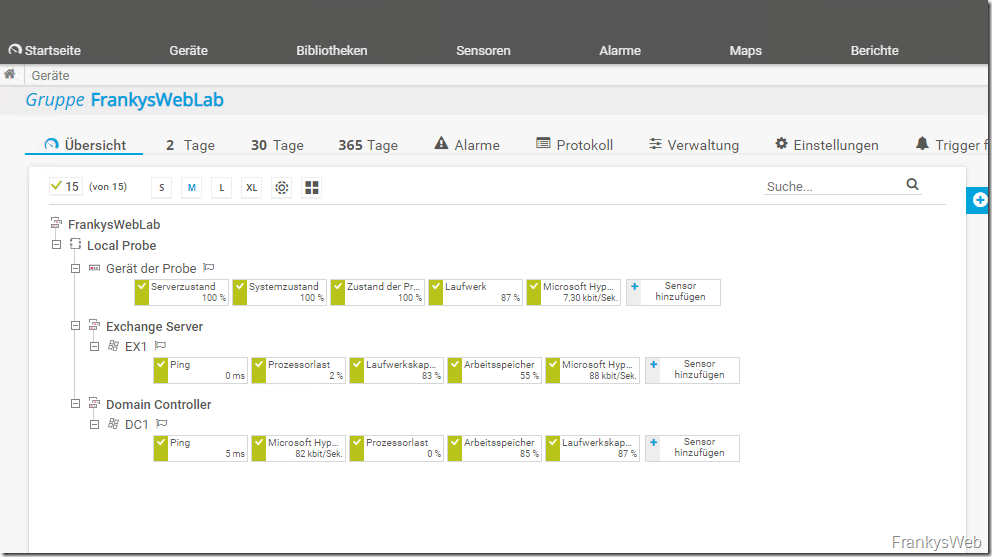
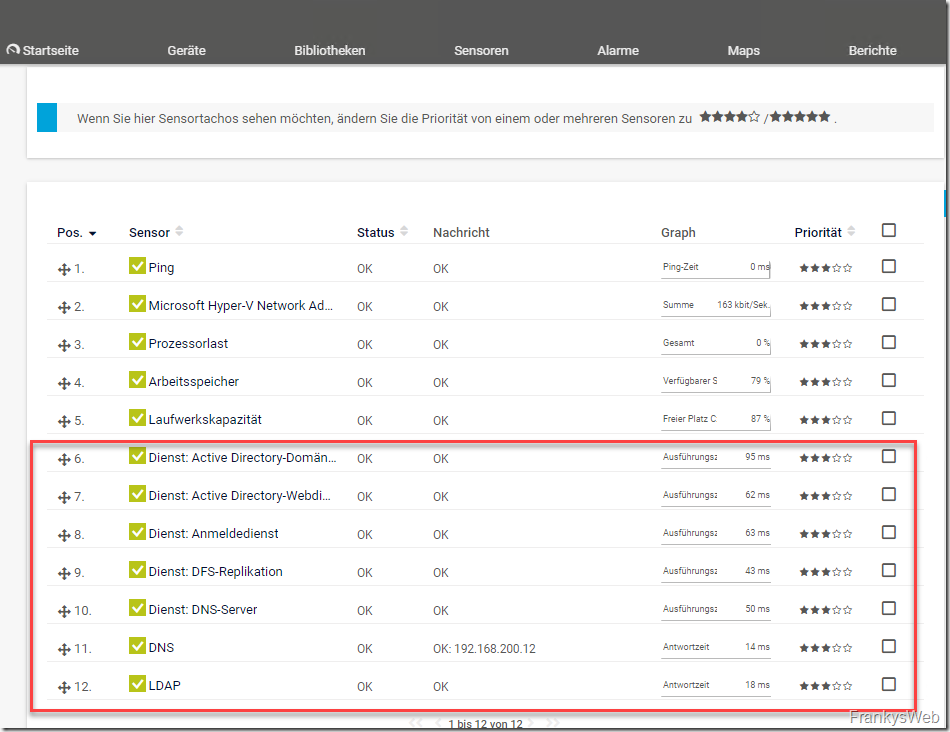
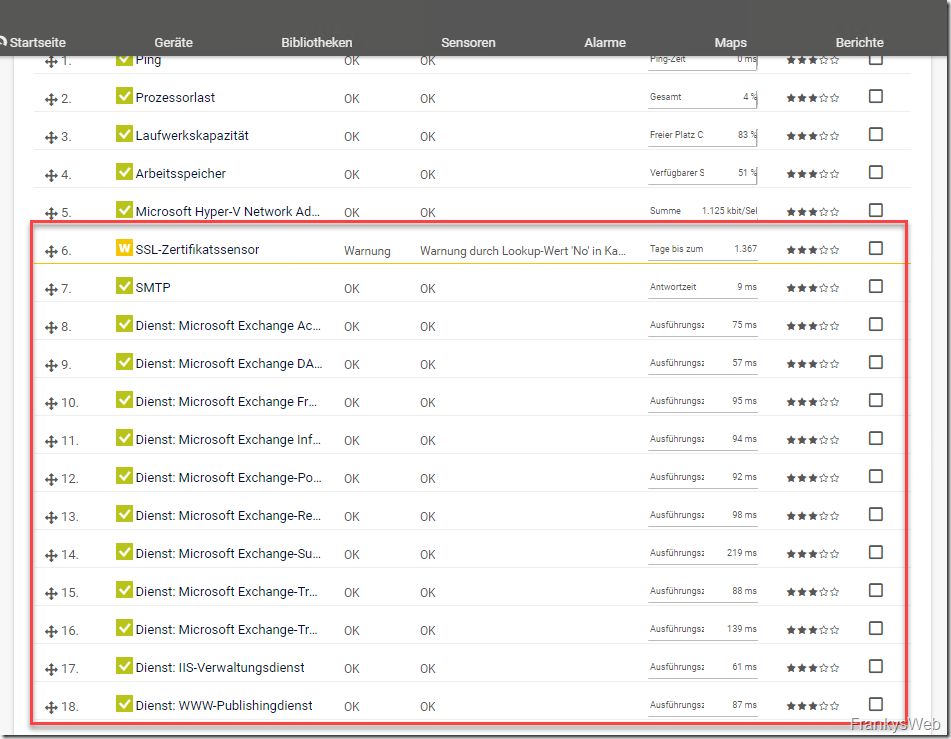
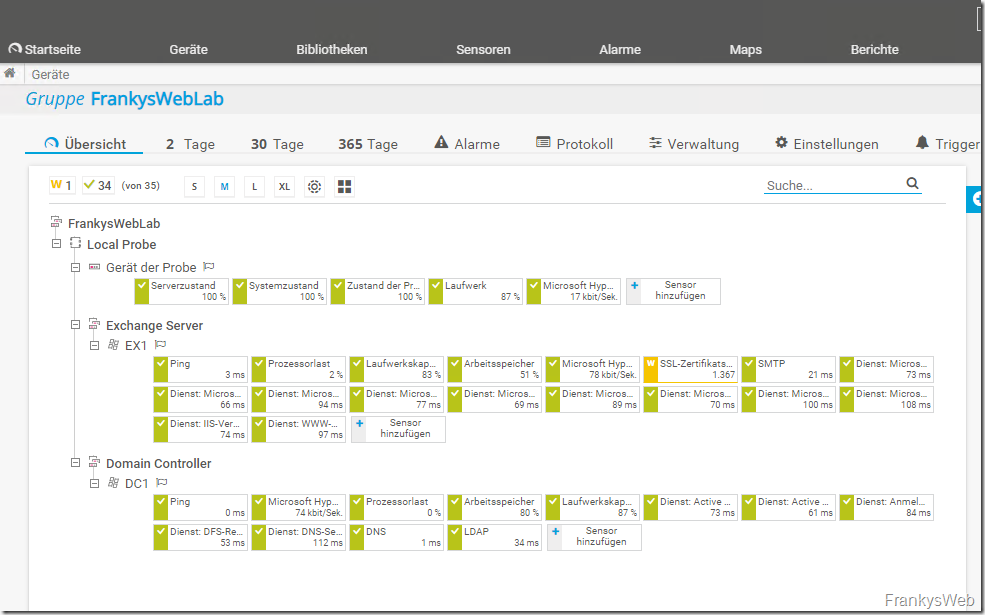
Hallo, wir nutzen aktuell Exchange 2019 mit PRTG. In bestimmten Intervallen erhalten wir folgende Warnung:
[PRTG Network Monitor (MONITOR)] Exchange: 10.20.xx.xx SSL-Zertifikatssensor (Port 465) (SSL-Zertifikat) Fehler (vorher: Unbekannt) (Failed to establish secure connection [Step 0] Error connecting with SSL. Error connecting with SSL. error:140770FC:SSL …)
Was bedeutet die Meldung genau? Wir haben das System gerade erst eingerichtet. Mailversand hat soweit schon funktioniert. Heute nochmal getestet. leider kommen die Mails bei den externen Testempfänger nicht an. Kann das Problem mit der SSL-Meldung zusammenhängen?
Hallo Franky,
wie hast du denn die DCs überwachen lassen? WMI? Und mit welchen Credentials? Domänenadmin? Ansonsten ist das nämlich gar nicht so einfach, wenn man PRTG nicht vollumfassende Rechte erteilen möchte.
Hallo Patrick,
die DCs werden mittels WMI überwacht. Domain Admin Rechte sind dazu nicht notwendig. Ich erstelle dazu mal einen Artikel.
Gruß,
Frank
Hallo Franky,
danke für das angepasst script um auch über einen Parameter den Servernamen zu übergeben.
Versuche gerade die Exchange Server intern über ein nicht übereinstimmendes SSL Zertifikat zu prüfen. Gibt es die Möglichkeit die Zertifikatsprüfung zu umgehen?
Sorry – Frage zu falschen Artikel – habe die Lösung schon gefunden!
https://www.frankysweb.de/prtg-und-exchange-2016-sensor-fuer-healthcheck-urls/
Hallo Franky,
Danke für die (wie immer) gute Anleitung ;-).
Mal eine Frage am Rande: In einer kleinen Umgebung – auf welchem System empfiehlst Du so ein Monitoring Tool wie PRTG zu installieren. Opfern man dazu einen extra Server – oder packt man es z.B. mit auf den DC drauf? Wie sind Deine Erfahrungen und Empfehlungen?
PRTG kann Resourcenhungrig werden. Wenn ein DC nur DC ist und nicht noch Fileserver, dann könnte es passen, allerdings nutzt PRTG einen eigenen Webserver, somit könnte der Betrieb sich mit einem IIS beissen, oder man muss andere Ports verwenden.
Danke @Ulrich – klingt logisch. Dann eher eine dedizierte Maschine.